|
演示机型信息:
品牌型号:当贝F3、ThinkPadX1
系统版本:当贝OS2.0、win10
需要使用一根HDMI线将投影仪和电脑连接在一起;打开投影仪的系统设置,找到信号源设置;在信号源设置界面,选择相应的HDMI信号源即可。

投影仪信号源怎么设置成电脑
1.需要使用一根HDMI线将投影仪和电脑连接在一起;
2.打开投影仪的系统设置,找到信号源设置;
3.在信号源设置界面,选择相应的HDMI信号源即可。
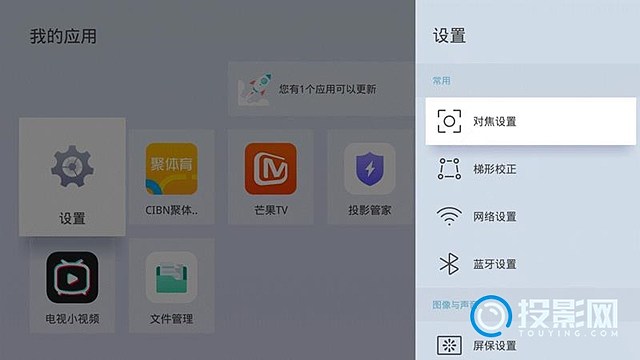
拓展内容:投影仪切换到相应信号源时如仍然无法显示电脑画面的话,可以在电脑端按下键盘的Windows+P键打开投影设置,选择复制、拓展或仅第二屏幕,即可让投影仪显示电脑画面。
|  cctv22
cctv22  ingpo
ingpo  mloalg
mloalg